Présentation
L'outil Security Editor permet de limiter et de contrôler l'accès aux différentes fonctionnalités des logiciels Control Expert et OS Loader.
La sécurité d'accès est gérée par la base de données de sécurité qui définit les utilisateurs, les profils utilisateur et les droits d'accès utilisateur :
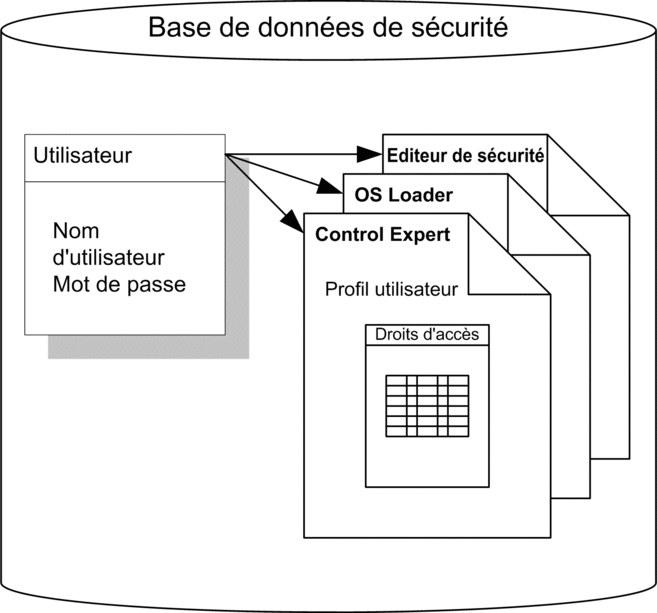
Sécurité activée
Procédure de connexion (nom d'utilisateur) obligatoire.
La sécurité d'accès Control Expert concerne le terminal sur lequel le logiciel est installé et non pas le projet, qui bénéficie d'un système de protection spécifique.
Un fichier Historique permet de conserver un enregistrement chronologique des diverses opérations exécutées par les utilisateurs ayant accès au logiciel.
Supervisor (super user)
Après l'installation du logiciel EcoStruxure Control Expert sur un poste de travail, seul l'utilisateur prédéfini supervisor peut accéder à la configuration de sécurité sans aucune limite de droits (sans mot de passe). L'utilisateur supervisor peut désactiver l'accès protégé d'un produit en le réglant sur Security: off.
| AVERTISSEMENT | |
|---|---|
Un utilisateur privilégié a le profil de supervisor. L'utilisateur privilégié est la seule personne disposant des droits permettant de gérer la base de données de sécurité d'accès. Il définit la liste des noms d'utilisateurs autorisés à accéder au logiciel, ainsi que leurs droits.
Avec le droit d'accès activé, l'utilisateur privilégié peut :
créer ou modifier la liste des utilisateurs ;
créer ou modifier les profils des utilisateurs ;
désactiver un ou plusieurs utilisateurs ;
modifier les règles de sécurité d'accès au logiciel ;
modifier son mot de passe ;
réinitialiser les mots de passe des utilisateurs.
Utilisateurs
Les utilisateurs sont définis par l'utilisateur privilégié.
Lorsque la sécurité d'accès est active et que votre nom figure dans la liste d'utilisateurs, vous pouvez accéder à une instance du logiciel en saisissant votre nom (tel qu'il apparaît dans la liste) et votre mot de passe.
Dans Security Editor, un utilisateur a les droits suivants :
accéder en lecture aux droits définis par son profil ;
modifier son mot de passe.
Profil utilisateur
Le profil utilisateur comprend l'ensemble des droits d'accès d'un utilisateur. Ce profil est défini par un nom (2 à 16 caractères), un commentaire facultatif (256 caractères maximum) et une liste de droits d'accès. Security Editor fournit 10 profils préconfigurés qui ne peuvent pas être modifiés. L'utilisateur privilégié peut compléter cette liste et créer d'autres profils personnalisés si nécessaire.
Utilisateurs prédéfinis et profils utilisateur
L'éditeur de sécurité fournit 10 profils prédéfinis qui ne peuvent pas être modifiés. Cependant, les utilisateurs prédéfinis peuvent être activés ou désactivés par l'utilisateur supervisor.
Le tableau suivant présente la matrice de correspondances entre utilisateurs prédéfinis, produits et profils prédéfinis :
Utilisateur prédéfini |
Produit |
||
|---|---|---|---|
Security Editor |
Control Expert |
OS Loader |
|
safety_user_Adjust |
ReadOnly |
Safety_Adjust |
— |
safety_user_Debug |
ReadOnly |
Safety_Debug |
— |
safety_user_Operate |
ReadOnly |
Safety_Operate |
— |
safety_user_Program |
ReadOnly |
Safety_Program |
— |
supervisor |
Supervisor |
— |
— |
user_Adjust |
ReadOnly |
Adjust |
— |
user_Debug |
ReadOnly |
Debug |
— |
user_Operate |
ReadOnly |
Operate |
— |
user_Program |
ReadOnly |
Program |
Program |
user_ReadOnly |
ReadOnly |
ReadOnly |
ReadOnly |
— Aucun accès au produit pour l'utilisateur prédéfini lorsque la sécurité d'accès est active. — Par défaut, tous les utilisateurs prédéfinis sont désactivés. |
|||
Profil utilisateur par défaut
Lorsque la sécurité d'accès au logiciel est activée, l'utilisateur privilégié peut autoriser l'ouverture d'une instance du logiciel par un utilisateur donné, sans que ce dernier ait besoin de saisir son nom et son mot de passe. Dans ce cas, l'utilisateur a un profil par défaut.
Informations d'historique générées par l'Editeur de sécurité
Les informations d'historique de l'Editeur de sécurité sont gérées par l' de Microsoft Windows. Pour afficher ces informations, lancez l'Observateur d'événements. Vous pouvez filtrer par événements .
Vous pouvez utiliser l'ensemble des fonctions de l'Observateur d'événements, comme le , le , etc.
Valider
Lorsque cette option est sélectionnée par l'utilisateur privilégié, saisissez votre nom et votre mot de passe chaque fois que l'accès sécurisé est défini pour une action utilisateur.
Instanciation multiple
Lorsque Control Expert exécute plusieurs instances simultanément sur un même terminal, chaque instance accorde l'accès aux fonctions définies par les droits de l'utilisateur qui a créé l'instance. Cependant, la méthode d'accès à Control Expert (sécurité inactive ou type de sécurité active) est identique pour toutes les instances.
Base de données de sécurité centralisée
EcoStruxure Control Expert Pour plus d'informations sur l'architecture client - serveur de Control Expert, consultez EcoStruxure™ Control Expert, Manuel d'installation.
Pour administrer une base de données de sécurité centralisée, l'utilisateur privilégié () :
définit des utilisateurs, des profils utilisateur et des droits d'accès utilisateur sur le serveur distant exécutant l'outil Gestionnaire de topologie.
déploie la base de données de sécurité centralisée sur les postes de travail clients.
L'outil Security Editor installé automatiquement avec Control Expert gère sa propre base de données de sécurité locale.
Pour obtenir la base de données de sécurité centralisée sur un poste de travail local, vous devez vous connecter une fois au serveur gestionnaire de topologie distant. La base de données de sécurité centralisée du serveur vient alors remplacer l'instance locale du poste de travail.
Vous pouvez effectuer une sauvegarde de la base de données de sécurité locale et la restaurer lorsque vous vous reconnectez au serveur de topologie local.
Une fenêtre contextuelle s'affiche lors de la connexion au gestionnaire de topologie distant et vous permet d'effectuer la sauvegarde de votre base de données de sécurité locale.
Une fenêtre contextuelle s'affiche lors de la connexion de retour au gestionnaire de topologie local et vous permet de restaurer votre sauvegarde locale de la base de données de sécurité. Pour restaurer la base de données de sécurité locale, vous devez être identifié comme l'utilisateur privilégié de cette base de données.


